Unroot Galaxy S4
Als u uw Samsung Galaxy S4 eerder had geworteld, maar u nu wilt wegdoen met uw worteltoegang en uw apparaat terugsturen naar de fabrieksinstelling of de firmware, dan is dit de handleiding voor u om Galaxy S4 uit te schakelen.
In deze handleiding laten we u zien hoe u alle versies van de Samsung Galaxy S4 kunt verwijderen en het apparaat terug kunt zetten naar de fabrieksinstellingen. Om dit te doen, moet u een standaardfirmware of ROM op de telefoon flashen.
Als u een standaardfirmware of ROM flasht, wordt uw apparaat ongedaan gemaakt en worden alle wijzigingen of geïnstalleerde aangepaste ROM's en mods verwijderd en teruggezet naar de oorspronkelijke fabrieksstatus. Daarom raden we aan dat u, voordat u uw apparaat ongedaan maakt, een back-up maakt van alle belangrijke gegevens die u op de interne opslag van het apparaat hebt. Dit omvat uw contactenlijst, berichten en oproeplogboeken. We raden u ook aan om de batterij van uw apparaat voor meer dan 60 procent op te laden, zodat deze tijdens het proces geen stroom verliest.
Opmerking: de methoden die nodig zijn om aangepaste herstellingen, ROM's te flitsen en uw telefoon te wortelen, kunnen ertoe leiden dat uw apparaat wordt geblokkeerd. Als u uw toestel wortelt, wordt ook de garantie vervallen en komt het niet meer in aanmerking voor gratis apparaatdiensten van fabrikanten of garantieproviders. Wees verantwoordelijk en houd dit in gedachten voordat u besluit om op eigen verantwoordelijkheid te gaan. In het geval dat er een ongeluk optreedt, mogen wij of de fabrikanten nooit verantwoordelijk worden gehouden.
Unroot Een Samsung Galaxy S4:
- Download en installeer Odin
- Download en installeer Samsung USB drivers.
- Controleer wat het modelnummer van uw apparaat is door naar Instellingen> Algemeen> Over apparaat> Model te gaan
- Volgens het model van uw apparaat downloadt u de nieuwste voorraadfirmware. hier
- Pak het gedownloade firmwarebestand uit. Dit moet een MD5 bestand zijn en het formaat moet een .tar.md5 zijn.
- Open nu Odin.
- Zet het apparaat in de downloadmodus door de volume omlaag, thuis en power-toetsen ingedrukt te houden tot een waarschuwing verschijnt. Druk dan op de volumetoets.

- Sluit nu uw telefoon en pc aan.
- Wanneer Odin uw telefoon detecteert, ziet u het ID: COM vakje in de rechterbovenhoek, wordt blauw of geel.
- Wanneer uw telefoon is gedetecteerd, selecteert u het PDA tabblad en zet u het geëxtraheerde .tar.md5 bestand daar.
- Zorg er nu voor dat alleen de opties Auto Reboot en F. Reset Time worden geselecteerd in Odin. Hit start.
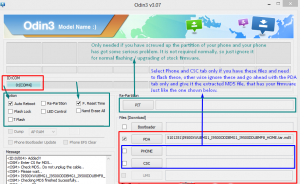
- De firmware zou nu moeten beginnen te knipperen, wacht totdat deze is voltooid.
- Uw apparaat zou nu opnieuw moeten opstarten. Koppel uw apparaat los van de pc en zet hem uit door het afsluiten van de batterij en 30 seconden te wachten. Na 30 seconden plaatst u de batterij weer in het apparaat en schakelt u het apparaat in door de knoppen Volume omhoog, Home en Power ingedrukt te houden. Als u dit doet, moet het apparaat in de herstelmodus worden opgestart.
- Selecteer in de herstelmodus de fabrieksgegevens en cache wissen of resetten. Nu, start opnieuw.
- Unroot Galaxy S4 procedure is voltooid
Dus nu hebt u Galaxy S4 ontgrendeld en is de fabrieksstaat hersteld.
Deel je ervaring met ons in het commentaarvak hieronder.
JR
[embedyt] https://www.youtube.com/watch?v=yEJSv9MrVAg[/embedyt]







Goed werkende downloadlinks voor ODIN en de link naar de firmwarebestanden.
Bedankt!